Todos los negocios que realicen la venta de productos necesitan llevar el control de la existencia de productos que tienen a la venta.
Gracias a esto se evitan pérdidas. La administración de productos conlleva otras cosas además de registrar. Por ejemplo:
- Búsqueda de productos
- Aumento en la existencia
- Registro de pérdidas
- Eliminación de productos (controlada, para usuarios con permiso)
- Cambio de precios
- Crear copias de productos
Veamos cómo puedes llevar un control de tus productos usando Sublime POS 3, un sistema de ventas gratuito.
Nota: ya vimos cómo realizar ventas de productos en otro post.
Control de existencia de productos y precios con Sublime POS 3
Antes que nada te recuerdo que puedes comenzar a usar el software de manera gratuita, solamente necesitas tu correo electrónico para crear una cuenta. Entra a la página oficial.
Registro de productos
El primer paso para comenzar la administración de productos en Sublime POS 3 es ir a Menú > Productos. Ahí hay que hacer click en el botón de la esquina para agregar un producto:
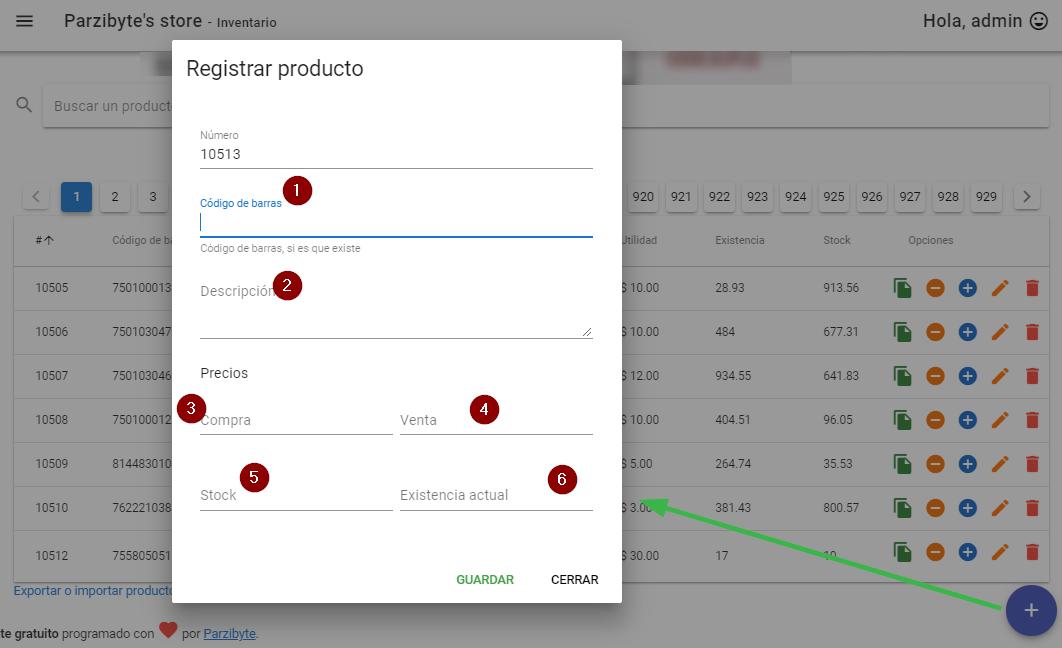
Hay que llenar los campos, todos tienen un propósito.
- En primer lugar tenemos el código de barras que identifica al producto, si no lo tienes, pon uno ficticio inventado por ti. También puedes usar el lector en lugar de escribirlo manualmente.
- La descripción del producto es el punto 2. Ahí hay que describir al producto de la forma más explicativa posible; esa descripción saldrá al imprimir el ticket y servirá para buscar el producto en caso de no contar con lector de códigos.
- Los precios son el punto 3 y 4. El precio de compra es lo que cuesta al dueño obtener el producto, y el de venta es el precio al que se vende. Gracias a esto se calcula la utilidad.
- El stock (al menos en Sublime POS 3) es la cantidad mínima que puede existir de un producto. Si hay menos existencia que el stock, se mandará una alerta.
- La existencia actual (punto 6) es la cantidad de productos que hay al momento de registrar el producto; si no hay, hay que dejarla en 0.
Cuando se haya terminado hay que hacer click en Guardar y ya está.
Búsqueda de productos
Cuando tenemos muchos productos y queremos localizar a uno en especial (o a muchos que cumplan con cierto criterio) podemos usar la búsqueda.
Sublime POS 3 hace esto fácil, incorporando una barra de búsqueda en la lista de productos. Podemos buscar escribiendo parte de la descripción del producto:
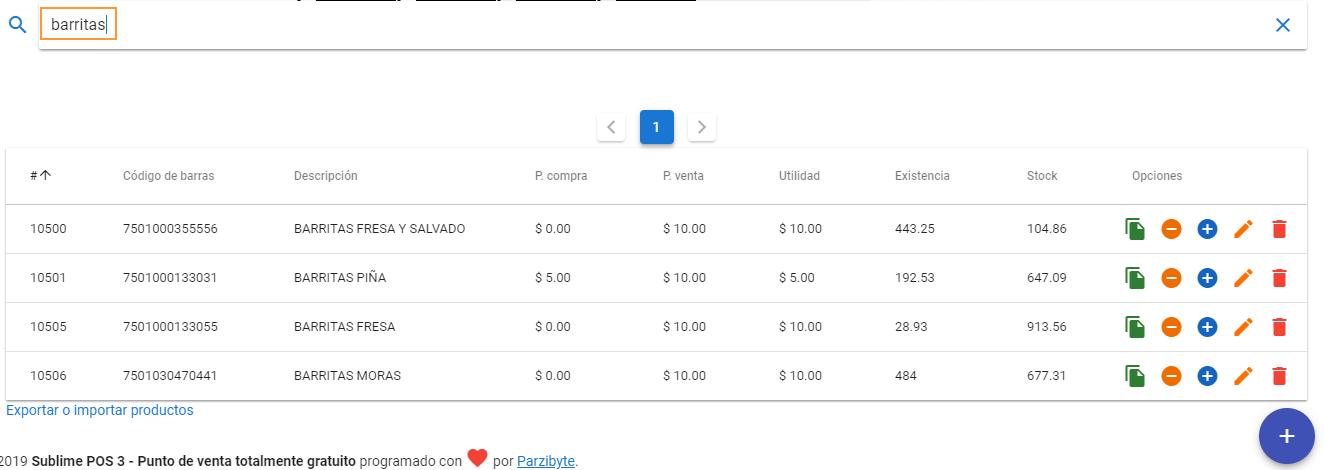
En este caso buscamos barritas (págame, Marinela) y automáticamente aparecen todos los productos que coincidan.
Aumentar existencia de productos
Es muy común que llegue el proveedor con más productos que ya tenemos registrados. En este caso hay que hacer click en el botón para aumentar la existencia y escribir el número.
En la ventana aparecerá la nueva existencia que habrá cuando acabemos de aumentarla.
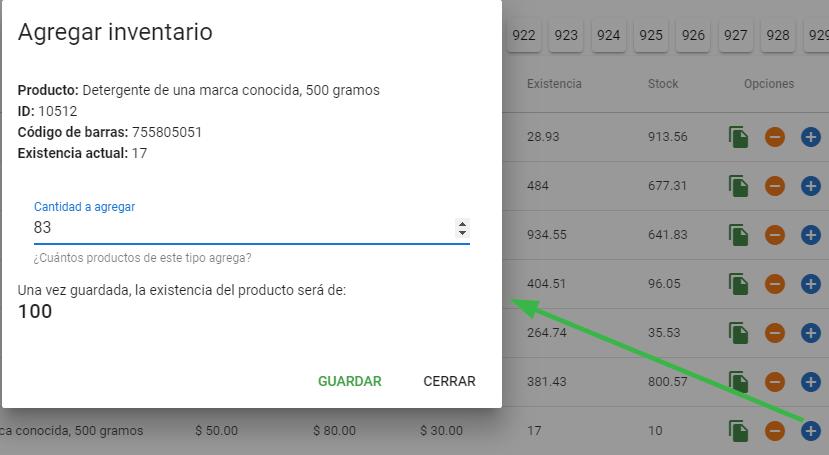
Con eso podemos ahorrarnos editar todo el producto y hacer operaciones manuales.
Restar existencia de productos
Ahora veamos el proceso inverso y es descontar productos. Esto también es conocido como dar de baja un producto, y se realiza cuando un producto caduca, se rompe o se pierde.
Nota: no restes la existencia al vender, pues la venta lo hace automáticamente.
Funciona de la misma manera que el aumento de existencia. No te preocupes, solamente usuarios con permiso pueden restar la existencia de productos.
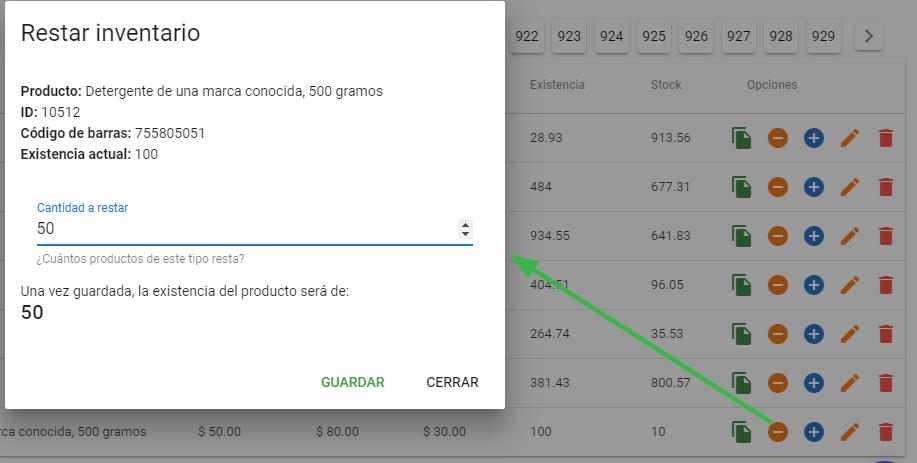
Cambio de precios
Con Sublime POS 3 puedes cambiar el precio de un producto en el momento que quieras, y al hacerlo, todas las ventas siguientes tendrán el costo que especificaste.
Para hacerlo simplemente ve a la administración de productos y haz click en Editar. Cambia el precio, guarda cambios y listo.
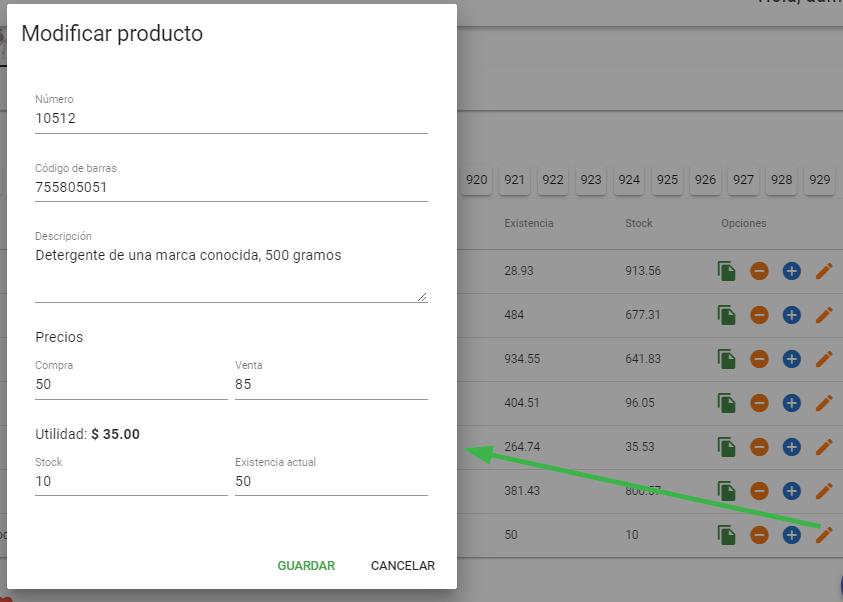
En la edición también puedes cambiar otros datos como la existencia, pero eso se ha hecho de manera fácil con los botones de restar y aumentar existencia.
Eliminar productos del inventario
Puedes eliminar un producto del inventario. Simplemente haz click en el botón del bote de basura y listo.
Los productos de ese tipo que ya hayas vendido se quedarán intactos. Es decir, aunque lo elimines, los productos que ya se han vendido se quedarán en el registro de ventas.
Esto es por seguridad para evitar la modificación de ventas. ¿Maravilloso, no crees? :)
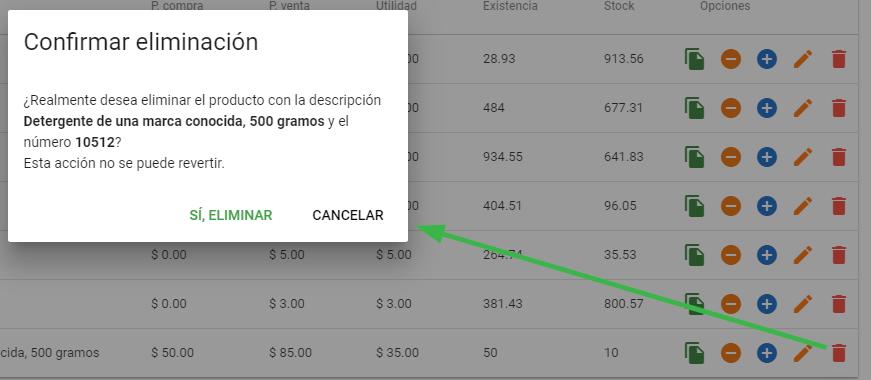
Confirma la operación y ya está. Recuerda que esto no se puede deshacer.
Copiar productos
Falta explicar un botón y es el de clonar un producto. Lo que hace este botón es clonar un producto pero antes de ello pedirte los datos que quieres cambiar.
Por ejemplo, supongamos que tenemos unas barritas de fresa que cuestan 10 pesos.
Si quieres registrar unas de sabor piña, tendrías que crear un nuevo producto y poner los mismos datos (cambiando el sabor y el código), pero sería un poco tedioso.
Lo que hace este botón es rellenar el formulario por ti, para que cambies los campos sin tener que escribirlo manualmente:
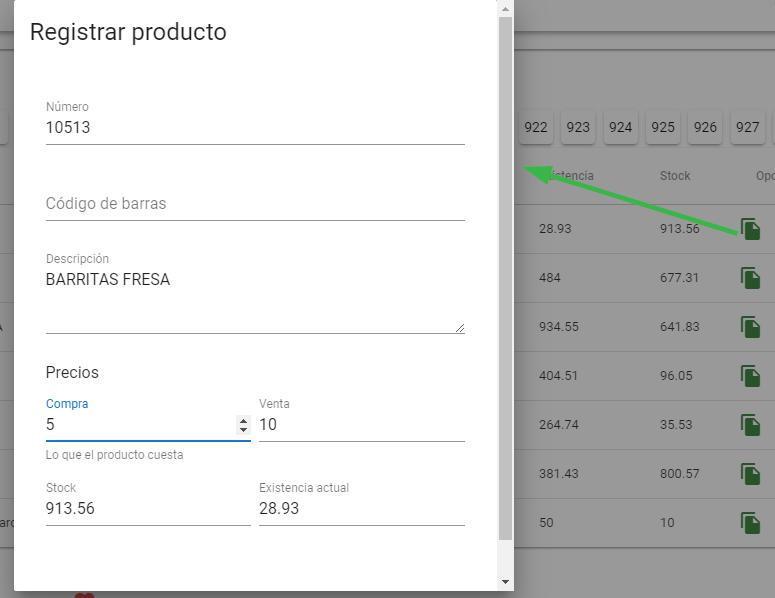
Conclusión
Así es como terminamos de dar un pequeño recorrido por la administración de productos en Sublime POS 3. Faltó mencionar que en la tabla podemos ordenar por precios o existencia.
Puedes leer más posts sobre Sublime POS 3 en mi blog. Para probar la aplicación regístrate en la página oficial.